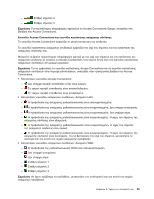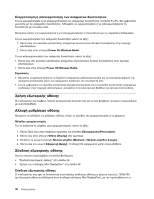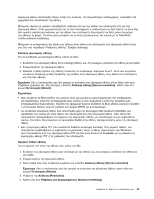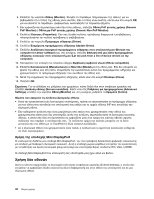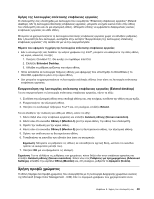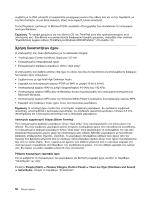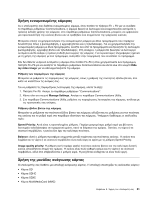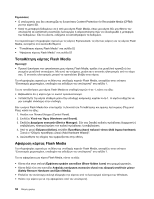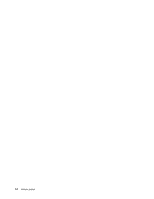Lenovo ThinkPad X1 (Greek) User Guide - Page 68
Χρήση δυνατοτήτων ήχου
 |
View all Lenovo ThinkPad X1 manuals
Add to My Manuals
Save this manual to your list of manuals |
Page 68 highlights
ICM Microsoft ICM Windows. LCD του ThinkPad ThinkPad για Windows 2000/XP/Vista/7 114. Combo 3,5 mm dual array" chip Intel High Definition Audio PCM και WAV 16-bit ή 24-bit WAV 44,1KHz έως 192 KHz MIDI Microsoft Windows MP3 Windows Media Player MP3 combo 4 πόλων 3,5 mm Beam Forming dual array dual array SmartAudio Start Control Panel Hardware and Sound) ➙ SmartAudio SmartAudio". 50
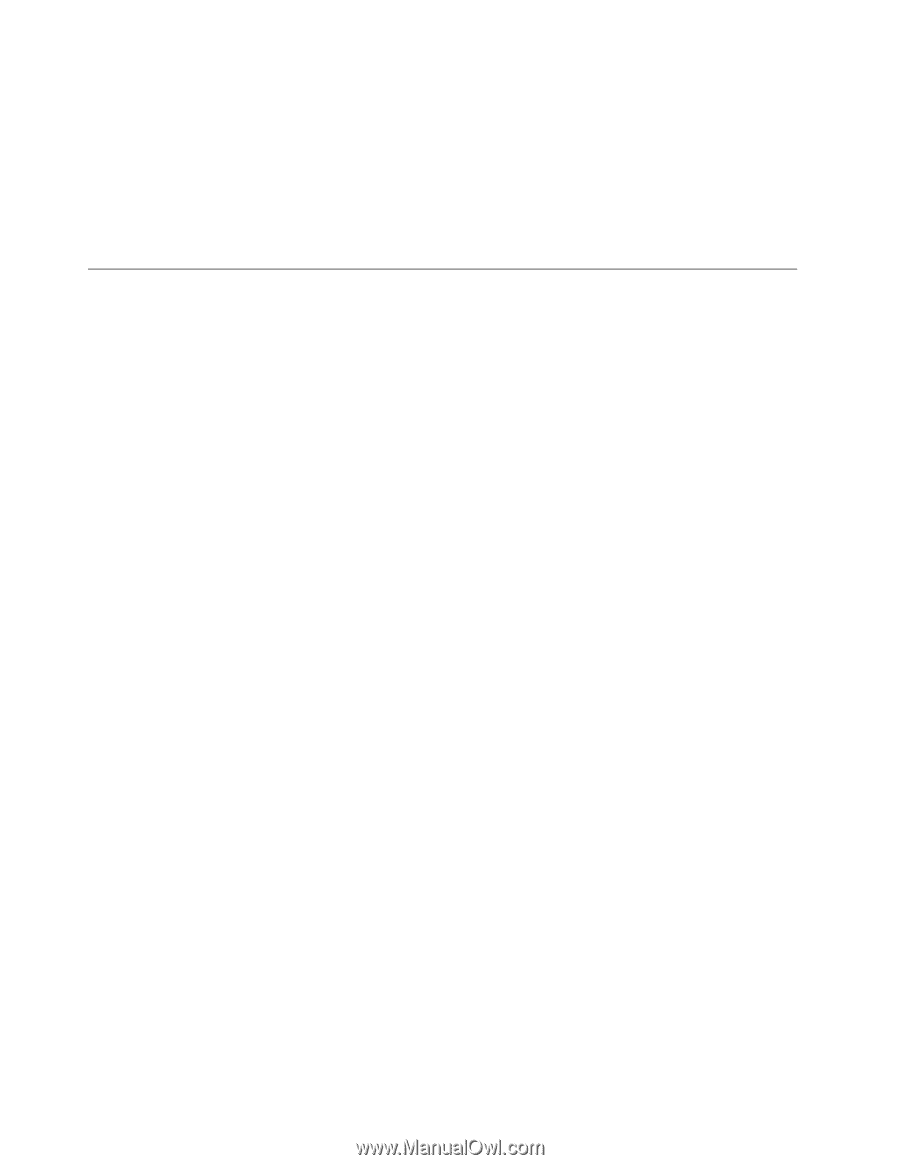
συμβατό με το ICM, μπορείτε να εμφανίσετε μια έγχρωμη εικόνα στην οθόνη σας και να την ταιριάξετε, με
την ίδια ποιότητα, σε μια άλλη συσκευή, όπως έναν σαρωτή ή έναν εκτυπωτή.
Για λεπτομέρειες σχετικά με το Microsoft ICM, ανατρέξτε στα εγχειρίδια που συνοδεύουν το λειτουργικό
σύστημα Windows.
Σημείωση:
Το προφίλ χρώματος για την οθόνη LCD του ThinkPad είναι ήδη προεγκατεστημένο στον
υπολογιστή σας. Εάν θέλετε να εγκαταστήσετε διαφορετικό προφίλ χρώματος, ανατρέξτε στην ενότητα
“Εγκατάσταση αρχείου οθόνης ThinkPad για Windows 2000/XP/Vista/7” στη σελίδα 114.
Χρήση δυνατοτήτων ήχου
Ο υπολογιστής σας είναι εξοπλισμένος με τα ακόλουθα στοιχεία:
•
Υποδοχή ήχου Combo (σύνθετη), διαμέτρου 3,5 mm
•
Ενσωματωμένα στερεοφωνικά ηχεία
•
Ενσωματωμένο ψηφιακό μικρόφωνο τύπου “dual array”
Ο υπολογιστής σας διαθέτει επίσης chip ήχου το οποίο σας δίνει τη δυνατότητα να απολαμβάνετε διάφορες
λειτουργίες ήχου πολυμέσων:
•
Συμβατότητα με ήχο Intel High Definition Audio.
•
Εγγραφή και αναπαραγωγή αρχείων PCM και WAV σε μορφή 16-bit ή 24-bit.
•
Αναπαραγωγή αρχείου WAV σε ρυθμό δειγματοληψίας 44,1KHz έως 192 KHz.
•
Αναπαραγωγή αρχείων MIDI μέσω συνθεσάιζερ πίνακα κυματομορφής στα λειτουργικά συστήματα των
Microsoft Windows.
•
Αναπαραγωγή αρχείων MP3 μέσω του Windows Media Player ή λογισμικού αναπαραγωγής αρχείων MP3.
•
Εγγραφή από διάφορες πηγές ήχου, όπως από εξωτερικό μικρόφωνο.
Σημείωση:
Η υποδοχή ήχου combo δεν υποστηρίζει συμβατικά μικρόφωνα. Αν συνδέσετε συμβατικά
ακουστικά, υποστηρίζεται η λειτουργία ακουστικών. Αν συνδέσετε ακουστικά με βύσμα 4 πόλων 3,5 mm,
υποστηρίζεται και η λειτουργία ακουστικών και η λειτουργία μικροφώνου.
Λειτουργία σχηματισμού δέσμης (Beam Forming)
Ένα ενσωματωμένο ψηφιακό μικρόφωνο τύπου “dual array” είναι προσαρμοσμένο στο κάτω μέρος της
οθόνης. Ενώ ένα συμβατικό μικρόφωνο μονού στοιχείου συλλαμβάνει ήχους από οποιαδήποτε κατεύθυνση,
το ενσωματωμένο ψηφιακό μικρόφωνο τύπου “dual array” είναι σχεδιασμένο να συλλαμβάνει τον ήχο από
εξαιρετικά περιορισμένη γωνία, μέσω του συνδυασμού μιας ειδικής διάταξης μικροφώνου με δυνατότητα
ψηφιακής επεξεργασίας σήματος. Συνεπώς, το μικρόφωνο συλλαμβάνει καθαρά τους ήχους από την
περιοχή που βρίσκεται μπροστά από το σύστημα, αλλά μπλοκάρει σχεδόν όλους τους ήχους που βρίσκονται
έξω από το πεδίο λήψης. Έτσι, η φωνή ενός χρήστη που κάθεται μπροστά από το σύστημα εισχωρεί στο
σύστημα χωρίς παρεμβολές από θορύβους του περιβάλλοντα χώρου. Για πιο καθαρή εγγραφή της ομιλίας
σας, θα πρέπει να μιλάτε ακριβώς μπροστά στον υπολογιστή.
Ρύθμιση παραμέτρων εγγραφής ήχου
Για να ρυθμίσετε τις παραμέτρους του μικροφώνου για βέλτιστη εγγραφή ήχου, ανοίξτε το παράθυρο
“SmartAudio” ως εξής:
Επιλέξτε
Έναρξη (Start)
➙
Πίνακας Ελέγχου (Control Panel)
➙
Υλικό και Ήχος (Hardware and Sound)
➙
SmartAudio
. Ανοίγει το παράθυρο “SmartAudio”.
50
Οδηγός χρήσης